ps中如何把一个图层拖动到另一个图层文件中去?
1、启动电脑,用软件打开两张图片,两张图片的标题在顶部并排显示,如下图所示;

2、鼠标分别单击每张图片的标题并进行向下拖动,那么这两张图片就都悬浮在窗口中了,如下图所示;

3、然后点击左侧的移动工具,我们此刻选择企鹅这张图片,鼠标左键点击企鹅不放手,将其拖动到左侧的图片上,然后再松手即可,这样企鹅这张图片就存在花图片的文件中了;

4、企鹅这张图片存在花图片的文件中之后,我们可以在右侧看到出现了两个图层了,现在将企鹅这样图片进行删除,效果如下;
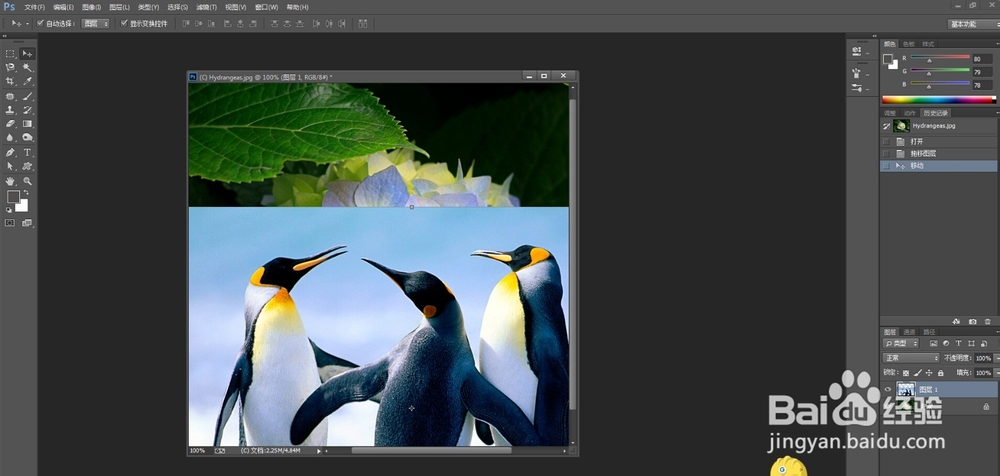
5、然后选中浮动的图片窗口,向顶部拖动,就可以将浮动的标题固定在窗口的顶部了;

6、此时,我们可以对花的这个图层进行解锁,双击花这个图层就会出现如下的窗口,然后点击确定即可;

7、可以调整图层的前后顺序,如下图就原来的背景层解锁后,调整到上一图层了。

声明:本网站引用、摘录或转载内容仅供网站访问者交流或参考,不代表本站立场,如存在版权或非法内容,请联系站长删除,联系邮箱:site.kefu@qq.com。
阅读量:68
阅读量:163
阅读量:188
阅读量:21
阅读量:33